Práce s on-line platbami
Pokud chcete od zákazníků přijímat platby během procesu vytváření rezervace, můžete využít náš integrovaný on-line platební systém. Ve výchozím nastavení se jako zpracovatel plateb použije PayPal, ale můžete použít i některého z následujících zpracovatelů: Stripe nebo PayU.
Pro použití PayPalu si stačí zdarma zaregistrovat PayPal účet. Vaši klienti PayPal účet nepotřebují, mohou platit jednoduše platební kartou, podobně jako když platí u obchodníka. Pokud místo PayPalu chcete použít jiného zpracovatele plateb, postupujte podle návodu na stránce Nastavení zpracovatele plateb.
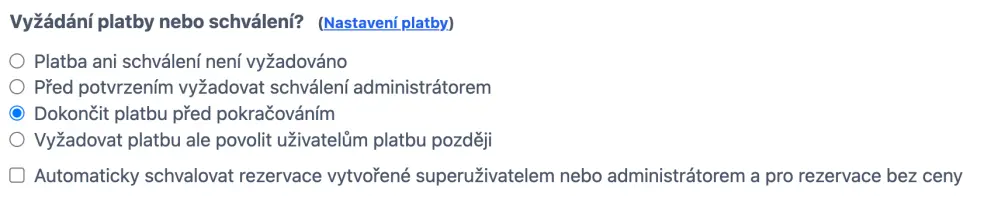
- Na kartě Zpracovat v sekci Vyžádání platby nebo schválení? vyberte a klikněte na dole na obrazovce. Dostanete se zpět na kartu Přehled v konfiguraci rozvrhu.
- Vyberte opět kartu Zpracovat a klikněte na odkaz Nastavení platby napravo vedle názvu sekce Vyžádání platby nebo schválení?.
- V sekci „Obecné nastavení“ vyberte třetí mód rozhraní: a klikněte na tlačítko . Vrátíte se zpět na Ovládací panel.
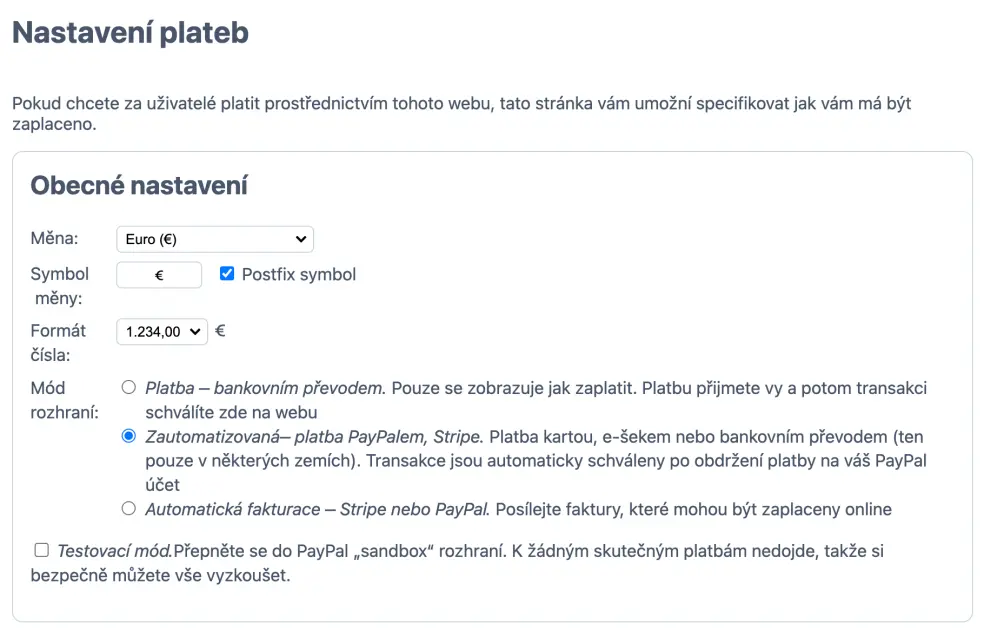
Zbytek nastavení je potřeba provést na webu PayPalu. Postupujte prosím podle návodu Nastavení PayPal účtu.
Jakmile si klient vytvoří rezervaci, je tato rezervace okamžitě přidána do rozvrhu, aby místo nezabral někdo jiný. Dokud však není dokončena platba, je rezervace označena jako „čekající“. Jakmile PayPal platbu potvrdí, je potvrzena i rezervace a v závislosti na nastavení se také odešlou potvrzení vám a klientovi. Pokud platba z nějakého důvodu selže, je čekající rezervace po 15 minutách z rozvrhu odstraněna. Pokud platba přijde po této době, rezervace se opět zařadí mezi ostatní. Pokud místo zatím někdo obsadí, přijde administrátorovi upozornění.
Otestování on-line plateb
Otestovat nastavení on-line plateb je možné dvěma snadnými způsoby. První možnost je vytvořit rezervaci a následně ji opět vzít zpět. Bude vás to stát nějaké drobné, PayPal totiž účtuje poplatek za refundaci (obvykle cca 0,30 USD). Platební proces můžete také otestovat tlačítkem pro testování plateb. To simuluje platební proces bez použití poskytovatele platby třetí strany. Objeví se, pokud se přepnete do Testovacího módu. To můžete provést v dolní části stránky Nastavení plateb. V sekci Nastavení PayPalu označte Na obrazovce s platbou se nyní bude zobrazovat modré testovací tlačítko.
Otestování systému v ostrém provozu
Pro otestování nastavení on-line plateb v ostrém provozu se přihlaste jako uživatel a vytvořte si rezervaci vyžadující platbu. Pokud při rezervaci nevidíte stránku s platbou, může to mít některou z následujících příčin:
- Nastavená cena je nižší než 1,00 USD (minimální povolená cena pro automatické platby)
- Jste přihlášeni jako superuživatel nebo administrátor a máte vybranou možnost na kartě Nastavení > Zpracovat
- Máte povolený kreditní systém a přihlášený uživatel má nějaký kredit k dispozici. Administrátor má dokonce vždy neomezený kredit
Kliknutím na tlačítko se dostanete na web PayPalu, kde budete moci provést platbu. Protože vám PayPal nedovolí odeslání peněz sobě, budete pro provedení platby muset použít jinou platební kartu než tu, která je propojena s vaším PayPal účtem – nebo jiný PayPal účet, který není propojen s vaším rozvrhem SuperSaaS. Po dokončení platby budete přesměrováni zpět do rozvrhu. Jakmile PayPal systému SuperSaaS oznámí, že je platba přijata, stav rezervace bude aktualizován a odešlou se potvrzovací e-maily.
Pro vrácení platby se musíte přihlásit do účtu PayPal. Na kartě Overview („přehled“) v sekci My recent activity („má poslední aktivita“) najděte testovací platbu, kterou jste právě provedli, a klikněte na tlačítko („refundovat“) ve sloupci Order status/Actions („stav platby/akce“). Otevře se nová stránka, kde můžete potvrdit refundaci (Na stránce pro potvrzení refundace také naleznete poplatek účtovaný za refundaci).
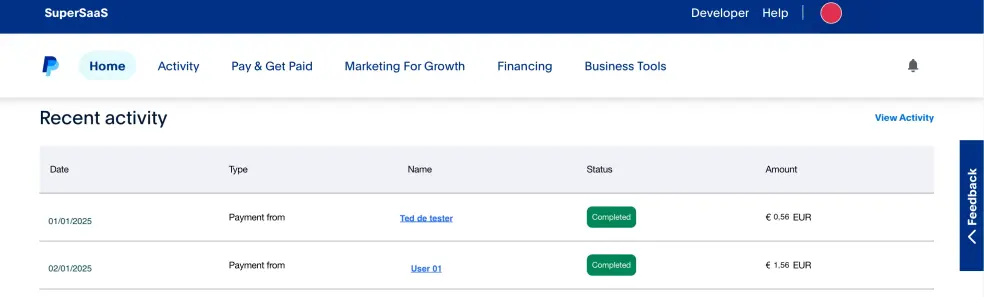
Po několika minutách po provedení refundace přes PayPal by se měla rezervace z rozvrhu odstranit. Na stránce Dohled se můžete podívat, co se s rezervací stalo. Po kliknutí na odkaz Ukázat koš se zobrazí smazané položky. V kapacitním rozvrhu se budete muset nejdříve pomocí ikony „přiblížit“ na slot a až potom uvidíte odkaz na koš. Pomocí indikátorů platby uvidíte, zda byla rezervace smazána z důvodu refundace – nebo z jiného důvodu. Upozorňujeme, že pokud vy nebo uživatelé zrušíte rezervaci v SuperSaaS, refundace nebude provedena automaticky. Pokud však provedete refundaci přes PayPal, pak se na webu SuperSaaS příslušná rezervace automaticky zruší.